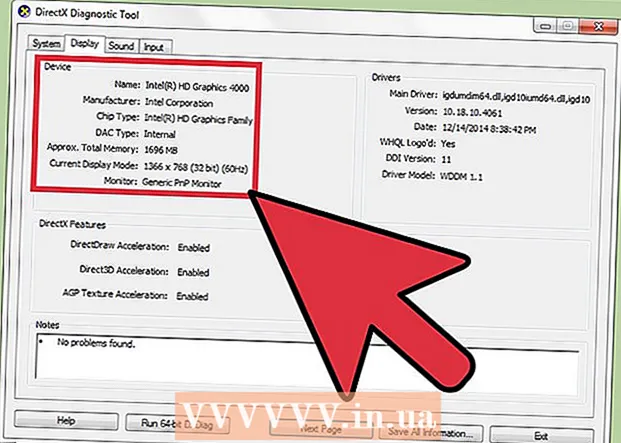Autor:
Frank Hunt
Data De Criação:
19 Marchar 2021
Data De Atualização:
1 Julho 2024

Contente
Este wikiHow ensina como minimizar uma tela inteira no Windows ou em um computador Mac para que você possa visualizar sua área de trabalho. Lembre-se de que alguns programas (como videogames) demoram mais para minimizar do que outros.
Dar um passo
Método 1 de 2: no Windows
 Procure o botão "Sair da tela inteira". Se você encontrar um botão em sua janela para sair do modo de tela inteira, basta clicar nele e depois no - botão no canto superior direito da janela para minimizá-lo.
Procure o botão "Sair da tela inteira". Se você encontrar um botão em sua janela para sair do modo de tela inteira, basta clicar nele e depois no - botão no canto superior direito da janela para minimizá-lo. - Clicar duas vezes na maioria dos players de vídeo (por exemplo, VLC ou YouTube) os tirará do modo de tela inteira.
 Aperte Esc para sair da tela inteira. Se você estiver exibindo um vídeo ou fotos em tela inteira, este botão sairá do modo de tela inteira.
Aperte Esc para sair da tela inteira. Se você estiver exibindo um vídeo ou fotos em tela inteira, este botão sairá do modo de tela inteira.  Use a tecla Windows (⊞ Win) para exibir a barra de tarefas. Essa tecla, que lembra o logotipo do Windows, faz com que a barra de tarefas apareça na parte inferior da tela. Você pode clicar no ícone do programa para minimizar ou clicar em "Mostrar área de trabalho" na extremidade direita da barra de tarefas.
Use a tecla Windows (⊞ Win) para exibir a barra de tarefas. Essa tecla, que lembra o logotipo do Windows, faz com que a barra de tarefas apareça na parte inferior da tela. Você pode clicar no ícone do programa para minimizar ou clicar em "Mostrar área de trabalho" na extremidade direita da barra de tarefas.  Aperte ⊞ Win+M. para minimizar todas as janelas abertas. Isso fechará qualquer janela de tela inteira e minimizará qualquer janela na barra de tarefas. Lembre-se de que reabrir qualquer uma dessas janelas irá abri-las no modo de tela inteira.
Aperte ⊞ Win+M. para minimizar todas as janelas abertas. Isso fechará qualquer janela de tela inteira e minimizará qualquer janela na barra de tarefas. Lembre-se de que reabrir qualquer uma dessas janelas irá abri-las no modo de tela inteira. - Aperte ⊞ Win+⇧ Shift+M. para reabrir todos os programas minimizados.
 Aperte Ctrl+Alt+Del para interromper o programa. Especialmente quando um jogo trava, essa combinação de teclas quase sempre fará com que você saia da janela. Para ir para a área de trabalho, faça o seguinte:
Aperte Ctrl+Alt+Del para interromper o programa. Especialmente quando um jogo trava, essa combinação de teclas quase sempre fará com que você saia da janela. Para ir para a área de trabalho, faça o seguinte: - Clique em Gestão de tarefas.
- Clique na aba Processos.
- Clique no programa que é exibido em tela inteira.
- Clique em Finalizar tarefa.
 Desligue o computador manualmente. Se um programa de tela inteira não fechar, pressione e segure o botão Liga / Desliga do computador até que ele desligue (ou em alguns desktops - desconecte o cabo de alimentação). Ao reiniciar o computador, todas as janelas abertas anteriormente serão fechadas.
Desligue o computador manualmente. Se um programa de tela inteira não fechar, pressione e segure o botão Liga / Desliga do computador até que ele desligue (ou em alguns desktops - desconecte o cabo de alimentação). Ao reiniciar o computador, todas as janelas abertas anteriormente serão fechadas.
Método 2 de 2: em um Mac
Este comando tirará as janelas do modo de tela inteira, após o qual você pode pressionar o botão amarelo "Minimizar" no canto superior direito da janela.

 Se necessário, use o Escpara sair do modo de tela inteira. Você pode encontrá-lo no lado esquerdo do teclado. O EscA tecla é ideal para visualizar vídeos ou fotos do YouTube em tela inteira no computador em uma janela menor. Depois de desligar o modo de tela inteira, você pode pressionar o botão amarelo "Minimizar" na janela.
Se necessário, use o Escpara sair do modo de tela inteira. Você pode encontrá-lo no lado esquerdo do teclado. O EscA tecla é ideal para visualizar vídeos ou fotos do YouTube em tela inteira no computador em uma janela menor. Depois de desligar o modo de tela inteira, você pode pressionar o botão amarelo "Minimizar" na janela. - Sobre Esc Pressionar durante o jogo não minimizará essa janela.
 Aperte ⌘ Comando+M. para minimizar a janela atual. Retorne ao modo de tela inteira clicando no novo ícone minimizado em seu Dock, ao lado do ícone da Lixeira.
Aperte ⌘ Comando+M. para minimizar a janela atual. Retorne ao modo de tela inteira clicando no novo ícone minimizado em seu Dock, ao lado do ícone da Lixeira. - Alguns programas só sairão do modo de tela inteira após usar esta tecla de atalho, o que significa que você terá que clicar no botão amarelo "Minimizar" para minimizar o programa completamente.
 Oculte sua janela clicando em ⌘ Comando+H. para impulsionar. Isso tornará todas as janelas do programa invisíveis. Certas janelas não aparecerão em seu Dock; em vez disso, você deve clicar no ícone do aplicativo, como TextEdit ou Safari.
Oculte sua janela clicando em ⌘ Comando+H. para impulsionar. Isso tornará todas as janelas do programa invisíveis. Certas janelas não aparecerão em seu Dock; em vez disso, você deve clicar no ícone do aplicativo, como TextEdit ou Safari.  Desative o modo de tela inteira com ⌘ Comando+F. ou ⌘ Comando+⏎ Retorno. Se nenhum dos atalhos acima funcionar, uma dessas combinações de teclas pode forçar a redução da janela.
Desative o modo de tela inteira com ⌘ Comando+F. ou ⌘ Comando+⏎ Retorno. Se nenhum dos atalhos acima funcionar, uma dessas combinações de teclas pode forçar a redução da janela. - Se você tiver uma janela de jogo aberta, olhe os controles para ver se há uma opção para minimizar ou sair do modo de tela inteira.
- Ao jogar um jogo através do Steam, o aplicativo Steam pode interferir na capacidade de minimizar programas.
 Force o encerramento do programa em tela inteira. Se o programa travou e nenhuma das opções anteriores funcionou, pressione ⌘ Comando+⌥ Opção+Esc, clique no programa e clique em Forçar parada.
Force o encerramento do programa em tela inteira. Se o programa travou e nenhuma das opções anteriores funcionou, pressione ⌘ Comando+⌥ Opção+Esc, clique no programa e clique em Forçar parada.  Desligue o computador manualmente. Se um programa não sair no modo de tela inteira, pressione e segure o botão liga / desliga do computador até que ele desligue (ou em alguns desktops - desconecte o cabo de alimentação). Ao reiniciar o computador, todas as janelas abertas anteriormente serão fechadas.
Desligue o computador manualmente. Se um programa não sair no modo de tela inteira, pressione e segure o botão liga / desliga do computador até que ele desligue (ou em alguns desktops - desconecte o cabo de alimentação). Ao reiniciar o computador, todas as janelas abertas anteriormente serão fechadas.
Pontas
- Com jogos em particular, você pode precisar salvar e sair do jogo primeiro para retornar à área de trabalho para evitar que o jogo trave ou cause erros.
- A maioria dos jogos modernos tem a opção de "modo de janela" ou "modo de janela em tela cheia", que permite jogar em uma janela e em tela cheia, sem perder o controle de algumas das teclas de atalho.
Avisos
- Programas mais antigos podem travar se você tentar minimizá-los.